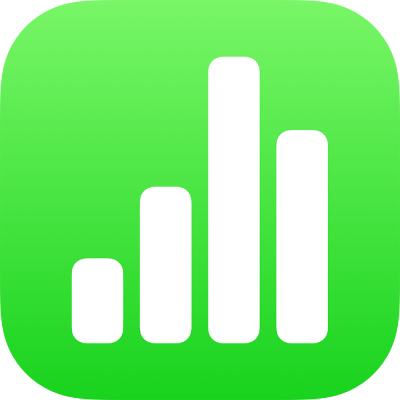
Εισαγωγή αρχείου Excel ή κειμένου στο Numbers σε iPad
Μπορείτε να κάνετε εισαγωγή υπολογιστικών φύλλων Excel, καθώς και αρχείων κειμένου οριοθετημένου ή σταθερού πλάτους, στο Numbers. Αν κάνετε εισαγωγή ενός αρχείου οριοθετημένου η σταθερού πλάτους και πίνακας σας δεν εμφανίζεται σωστά, μπορείτε να προσαρμόσετε τις ρυθμίσεις εισαγωγής.
Σημείωση: Δεν είναι δυνατή η προσαρμογή των ρυθμίσεων εισαγωγής μετά την επεξεργασία του εισηγμένου πίνακα.
Εισαγωγή αρχείου Excel
Στον διαχειριστή υπολογιστικών φύλλων, αγγίξτε «Περιήγηση», εντοπίστε το αρχείο Excel και μετά αγγίξτε τη μικρογραφία του.
Εισαγωγή αρχείου κειμένου
Στον διαχειριστή υπολογιστικών φύλλων, αγγίξτε «Περιήγηση», εντοπίστε το αρχείο κειμένου και μετά αγγίξτε τη μικρογραφία του.
Αν ο πίνακας δεν φαίνεται σωστός, μπορείτε να προσαρμόσετε τις ρυθμίσεις. Για περισσότερες πληροφορίες, ανατρέξτε στις παρακάτω εργασίες.
Αλλαγή ρυθμίσεων για οριοθετημένο αρχείο κειμένου
Κατά την εισαγωγή δεδομένων από οριοθετημένο αρχείο κειμένου, ενδέχεται να πρέπει να προσαρμόσετε τις ρυθμίσεις προκειμένου ο πίνακας να εμφανίζεται σωστά.
Στον διαχειριστή υπολογιστικών φύλλων, αγγίξτε «Περιήγηση», εντοπίστε το αρχείο κειμένου και μετά αγγίξτε τη μικρογραφία του.
Αγγίξτε οπουδήποτε στον πίνακα για να τον επιλέξετε και μετά αγγίξτε το
 .
.Αγγίξτε «Πίνακας» και μετά αγγίξτε «Προσαρμογή ρυθμίσεων».
Αγγίξτε την καρτέλα «Οριοθετημένο».
Αγγίξτε μία ή περισσότερες επιλογές οριοθέτη για διαχωρισμό τιμών ή εισαγάγετε έναν προσαρμοσμένο οριοθέτη.
Ο οριοθέτης είναι ένας χαρακτήρας που ορίζει τις αλλαγές στήλης.
Κάντε ένα από τα εξής:
Κωδικοποίηση κειμένου: Αγγίξτε «Κωδικοποίηση κειμένου» και μετά κάντε μια επιλογή.
Αντιμετάθεση γραμμών και στηλών: Για αντιμετάθεση, ή εναλλαγή, γραμμών και στηλών στον πίνακά σας κατά την εισαγωγή, επιλέξτε «Αντιμετάθεση γραμμών και στηλών».
Προσθήκη προσδιοριστικών κειμένου: Το προσδιοριστικό κειμένου υποδεικνύει την αρχή και το τέλος κειμένου. Αγγίξτε «Προσδιοριστικό κειμένου» και μετά αγγίξτε έναν χαρακτήρα.
Αγνόηση διπλότυπων οριοθετών: Επιλέξτε «Χειρισμός διαδοχικών οριοθετών ως ενός».
Αγγίξτε «Ενημέρωση».
Αλλαγή ρυθμίσεων για αρχείο κειμένου σταθερού πλάτους
Κατά την εισαγωγή δεδομένων από αρχείο κειμένου σταθερού πλάτους, ενδέχεται να πρέπει να προσαρμόσετε τις ρυθμίσεις προκειμένου ο πίνακας να εμφανίζεται σωστά.
Στον διαχειριστή υπολογιστικών φύλλων, αγγίξτε «Περιήγηση», εντοπίστε το αρχείο κειμένου και μετά αγγίξτε τη μικρογραφία του.
Αγγίξτε οπουδήποτε στον πίνακα για να τον επιλέξετε και μετά αγγίξτε το
 .
.Αγγίξτε «Πίνακας» και μετά αγγίξτε «Προσαρμογή ρυθμίσεων».
Αγγίξτε την καρτέλα «Σταθερό πλάτος».
Κάντε ένα από τα εξής:
Προσθήκη νέας στήλης: Αγγίξτε οπουδήποτε στη γραμμή κεφαλίδας.
Αλλαγή πλάτους στηλών: Σε ένα αρχείο κειμένου σταθερού πλάτους, το πλάτος στηλών ορίζεται σε έναν συγκεκριμένο αριθμό χαρακτήρων. Σύρετε τα βέλη στη γραμμή διεύθυνσης στηλών για να προσαρμόσετε πόσοι χαρακτήρες βρίσκονται σε κάθε στήλη.
Συγχώνευση στηλών: Σύρετε ένα βέλος προς τα πάνω και έξω από τη γραμμή διεύθυνσης.

Κωδικοποίηση κειμένου: Αγγίξτε «Κωδικοποίηση κειμένου» και μετά επιλέξτε μια ρύθμιση.
Αντιμετάθεση γραμμών και στηλών: Για αντιμετάθεση, ή εναλλαγή, γραμμών και στηλών στον πίνακά σας κατά την εισαγωγή, επιλέξτε «Αντιμετάθεση γραμμών και στηλών».
Αγγίξτε «Ενημέρωση».